곡면, 평면, 스케치를 잘라내기 도구로 사용하여 다른 곡면을 교차하는 위치에서 잘라낼 수 있습니다. 곡면을 다른 곡면과 결합하여 상호 잘라내기 도구로 사용할 수도 있습니다. 곡면 잘라내기 옵션
- 교차하는 여러 개의 곡면을 작성하거나, 평면과 교차하거나 면에 스케치를 가진 곡면을 작성합니다.
-
곡면 도구 모음에서 곡면 잘라내기
 을(를) 클릭하거나, 를 클릭합니다.
을(를) 클릭하거나, 를 클릭합니다.
-
PropertyManager의, 잘라내기 유형 아래에서 유형을 선택합니다.
-
표준. 곡면, 스케치 요소, 곡선, 평면 등을 사용하여 곡면을 잘라냅니다.
-
상호 잘라내기. 곡면 자체를 사용하여 여러 개의 곡면을 잘라냅니다.
-
선택 아래에서, 옵션을 선택합니다.
-
잘라내기 도구
 (잘라내기 유형으로 표준을 선택했을 때 사용 가능함). 다른 곡면을 잘라낼 도구로 그래픽 영역에서 곡면, 스케치 요소, 곡선, 평면을 선택합니다.
(잘라내기 유형으로 표준을 선택했을 때 사용 가능함). 다른 곡면을 잘라낼 도구로 그래픽 영역에서 곡면, 스케치 요소, 곡선, 평면을 선택합니다.
-
곡면
 (잘라내기 유형으로 상호 잘라내기를 선택했을 때 사용 가능함). 곡면을 잘라낼 때 사용할 잘라내기 곡면으로 그래픽 영역에서 여러 개의 곡면을 선택합니다.
(잘라내기 유형으로 상호 잘라내기를 선택했을 때 사용 가능함). 곡면을 잘라낼 때 사용할 잘라내기 곡면으로 그래픽 영역에서 여러 개의 곡면을 선택합니다.
-
잘라내기 작업을 선택합니다.
-
선택 패치 보존. 보존할 부분
 아래 나열된 곡면들이 보존됩니다. 보존할 부분에 나열되지 않은 교차 곡면은 제거됩니다.
아래 나열된 곡면들이 보존됩니다. 보존할 부분에 나열되지 않은 교차 곡면은 제거됩니다.
-
선택 제거. 제거할 부분
 아래 나열된 곡면들이 제거됩니다. 제거할 부분에 나열되지 않은 교차 곡면은 보존됩니다.
아래 나열된 곡면들이 제거됩니다. 제거할 부분에 나열되지 않은 교차 곡면은 보존됩니다.
-
잘라내기 작업에 따라 보존할 부분
 또는 제거할 부분
또는 제거할 부분
 에서 곡면을 선택합니다.
에서 곡면을 선택합니다.
-
상호 잘라내기를 선택한 경우 미리보기 옵션을 사용할 수 있습니다. 다음 중 하나를 선택합니다.

|
포함된 곡면 표시
|
포함하는 영역을 곡면으로 표시합니다. 기타 모든 곡면은 숨겨집니다. |

|
제외된 곡면 표시
|
제외하는 곡면을 투명으로 표시합니다. 기타 모든 곡면은 숨겨집니다. |

|
포함되고 제외된 곡면 모두 표시
|
포함되고 제외된 곡면 모두를 표시합니다. 제외된 곡면이 투명하게 나타납니다. |
-
곡면 분할 옵션에서 항목을 선택합니다.
-
자유형. 바운더리가 잘라내기 도구 끝에서 탄젠트로 확장합니다.
-
선형. 바운더리가 잘라내기 도구 끝점에서 가장 가까운 모서리로 확장합니다.
- 선택적으로 모두 분할을 선택합니다.
- 를 클릭합니다.

|
표준 잘라내기 유형을 사용한 예 |
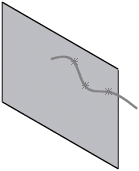
|
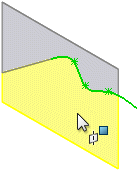
|
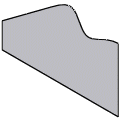
|
잘라내기 도구에 사용된 스케치

|
보존할 부분
 및 자연형에서 선택된 상태의 곡면 분할 옵션 및 자연형에서 선택된 상태의 곡면 분할 옵션
|
잘라낸 곡면 |
|
상호 잘라내기 유형을 사용한 예 |
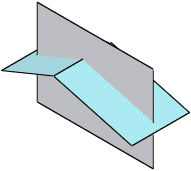
|

|
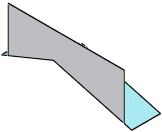
|
| 두 개의 교차 곡면
|
보존할 부분
 에 선택된 곡면 에 선택된 곡면 |
잘라낸 곡면
|